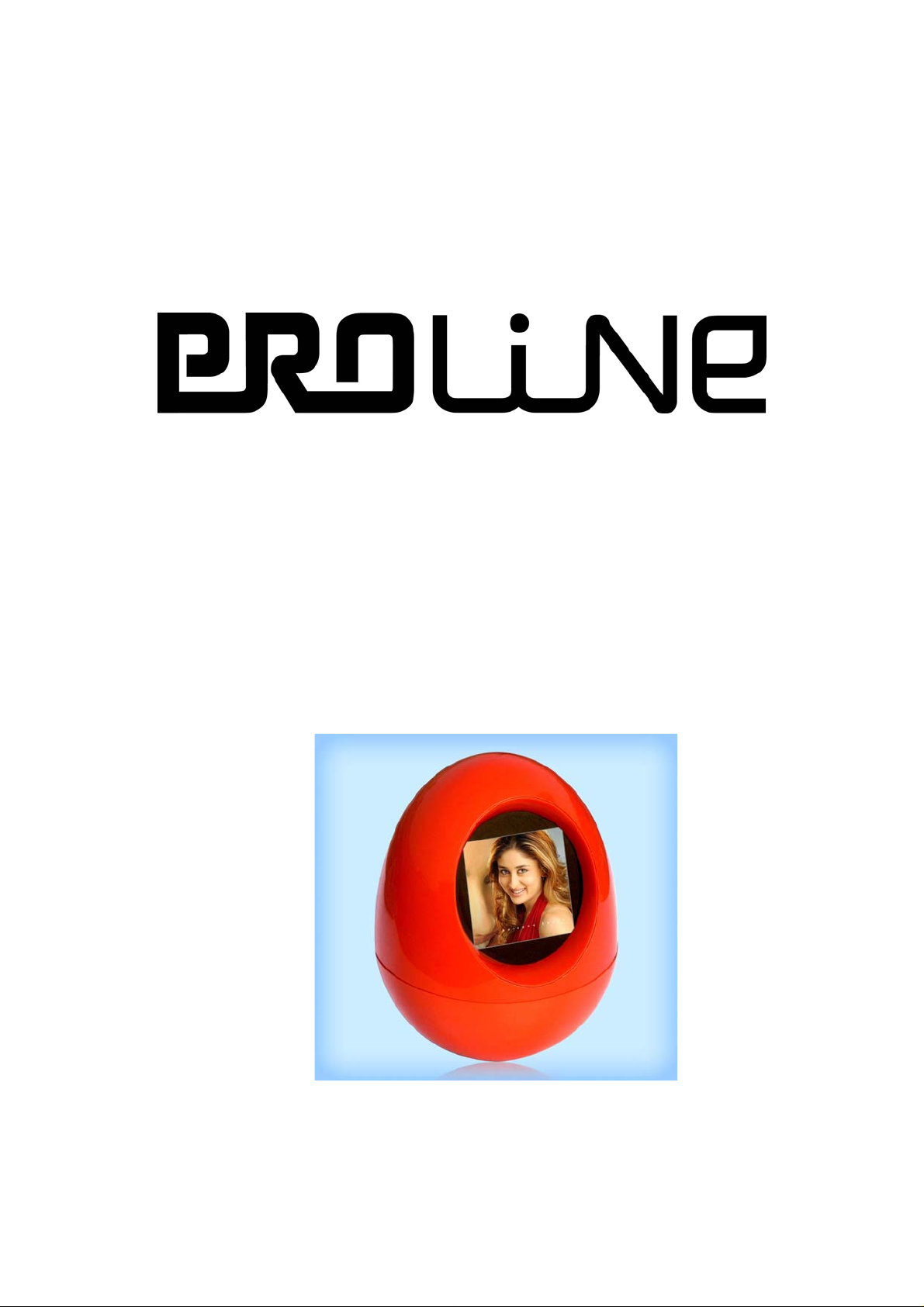
PL-DPF150 EGG
Digitaler Fotorahmen
Benutzerhandbuch
- 1 -
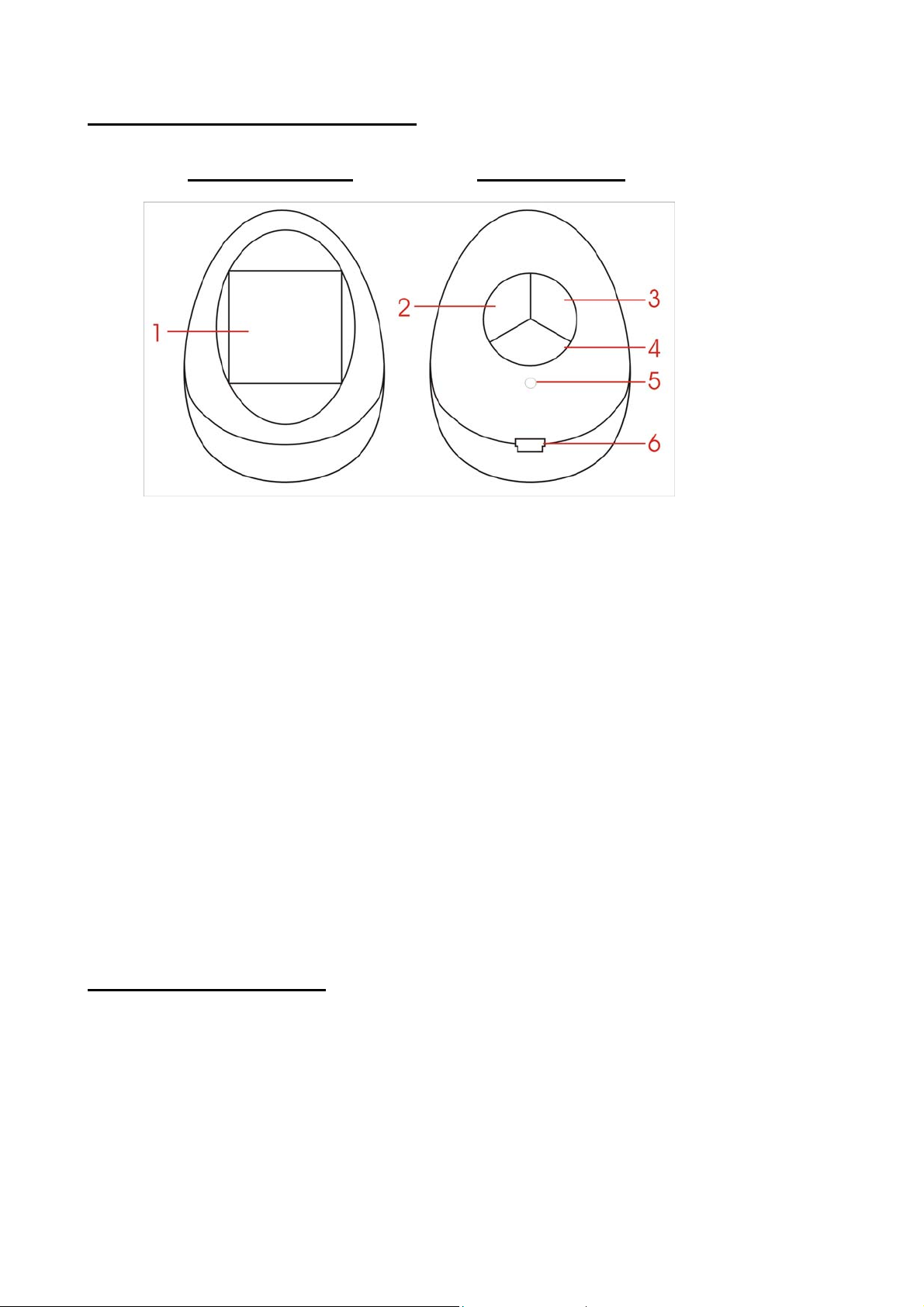
1: Bedienungsanweisungen
Vorderansicht
Rückansicht
1. LCD- Feld
2. Ab- Taste
3. Auf- Taste
4. Menütaste
5. Reset- Taste
6. USB- Port
Den Fotobetrachter einschalten:
Die "Menu“ (Menütaste) drücken und für ungefähr 3 Sekunden halten, um den Player
einzuschalten.
Den Fotobetrachter ausschalten:
Drücken Sie die "Menu“ (Menütaste) und wählen Sie dann "Power aus", um den Player
auszuschalten, und drücken Sie wieder die "Menu“ (Menütaste).
2: Modus- Anleitung
Fotobetrachtungsmodus
- Der Player geht automatisch in den Fotobetrachtungsmodus, nachdem er eingeschaltet wurde.
Uhr- Modus
- Drücken und halten Sie im Fotobetrachtungsmodus die "Up or Down“ (Auf- oder Ab)- Tasten für
ungefähr 3 Sekunden, um die Uhr anzuzeigen, oder drücken Sie die "Menu“ (Menütaste) und
wählen Sie "Clock Display“ (Uhr Anzeige).
- 2 -
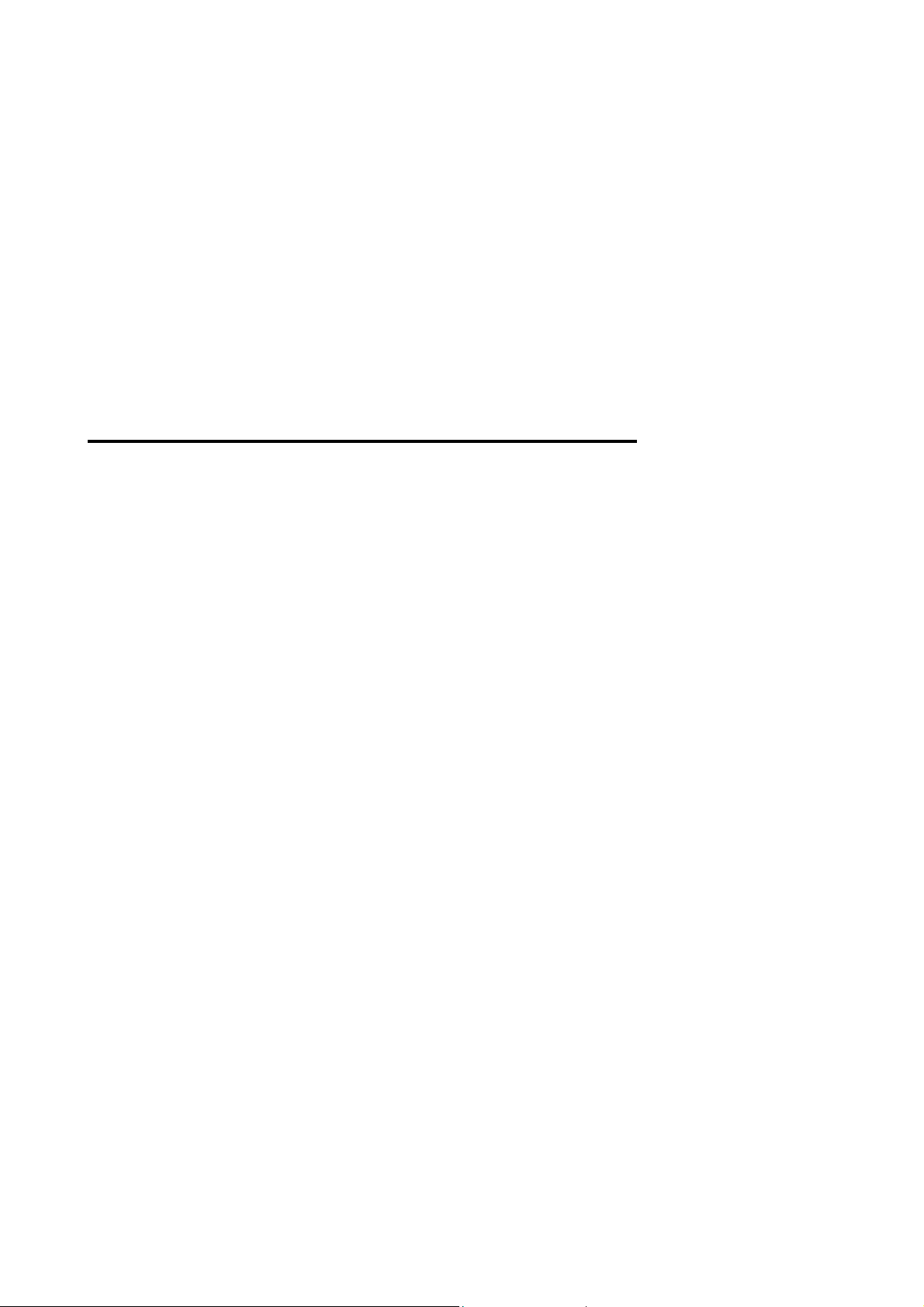
Menüs und Einstellungen
- Drücken Sie im Fotobetrachtungsmodus die "Menu“ (Menütaste), um das Hauptmenü aufzurufen
und Zugang zu den Einstellungen zu erhalten.
USB- Verbindungsmodus
Schalten Sie den Player ab und schließen Sie dann das USB- Kabel an. Zwei Varianten stehen zur
Verfügung:
- USB Laden: Belassen Sie den Fotobetrachter in einem Batterieladestatus mit angezeigtem Logo
und Diashow der Fotos.
- USB Upda te: Gestatten Sie der Photo Viewer- Software, das Gerät zu erkennen und updaten Sie
die Fotos im Player.
3: Unterschiedliche Funktionen im Hauptmenü
Drücken Sie im Fotobetrachtungsmodus die "Menu“ (Menütaste), und Sie sehen die folgenden
Optionen:
1. Power aus:
Drücken Sie einmal die "Menu“ (Menütaste), um den Player auszuschalten.
2. Bild löschen:
Drücken Sie einmal "Menu“ (Menütaste), und ein Untermenü "Delete“ (Löschen) erscheint zur
Bestätigung. Wenn Sie das letzte gezeigte Bild löschen möchten, drücken Sie wieder
"Menu“ (Menütaste).
Wenn nicht, wird das Drücken von "Menu“ (Menütaste) Sie wieder in den "Photo view
mode“ (Fotobetrachtungsmodus) zurückführen
3. Display- Modus:
Auto: Automatische Diashow der Fotos in 0-120- sekündigen Intervallen.
Manuell: Wechseln Sie die Fotos manuell.
Drücken Sie die "Menu“ (Menütaste), um Ihre Auswahl zu bestätigen und kehren Sie zum Hauptmenü
zurück.
4. Uhr einstellen:
Stellen Sie Uhr- Modus Jahr/Monat/Tag/Stunden7Minuten/Sekunden ein, der Wochentag ändert sich
automatisch.
Drücken Sie die "Up or Down“ (Auf- oder Ab) Tasten, um zuerst das Jahr einzustellen. Durch Drücken
von "Menu“ (Menütaste) springen Sie zur Monatseinstellung, gefolgt von Tag, Stunden, Minuten und
Sekunden. Drücken Sie "Menu“ (Menütaste), um zum Hauptmenü zurückzukehren.
5. Uhr Anzeigen:
Zeigt die Uhr auf dem Display an.
- 3 -

6. Kontrast:
Hier können Sie den Kontrast v on 1-16 einstellen. Wählen Sie den gewünschten Wert mit den "Up or
Down“ (Auf- oder Ab)- Tasten.
7. Sprachen:
Sie können die Sprachen Englisch, Französisch oder Spanisch wählen.
8. Verlassen:
Verlassen Sie das Hauptmenü, zurück in den Fotobetrachtungsmodus.
4: Betrieb der Software
Installation der Software:
Die Software befindet sich auf der mitgelieferten CD-ROM- Disk. Folgende Windows- Betriebssysteme
werden unterstützt: Windows 2000, XP oder höher.
1. Legen Sie die Installations- CD-ROM in das CD-ROM- Laufwerk Ihres Computers.
2. Klicken Sie "Start" und wählen Sie "Run...“ (Ausführen..). Ein Dialogfenster öffnet sich.
3. Klicken Sie "Browse...“ (Durchsuchen...) Wählen Sie Ihr CD-ROM- Laufwerk und öffnen Sie dann
den Ordner DPF1.5". Wählen Sie Photo Viewer v 2.25 Setup.exe. Die Einrichtung wird dann
generiert.
Die PC- Software verwenden, um die Fotos auf den Player herunter zu laden:
1) Schalten Sie den Player aus. Verbinden Sie dann den Player mittels des mitgelieferten USB- Kabels
mit dem Computer.
2) Wählen Sie das Menü "USB Update" durch Drücken der "Menu“ (Menütaste).
3) Starten Sie die Photo Viewer- Software über ihr Desktop- Symbol ode r über die Verknüpfung, die in
Ihrem Windows- "Startmenü" angelegt worden ist. Das Folgende erscheint:
- 4 -

4) Wählen Sie Fotoverzeichnis und Dateinamen aus den linken Menüs oben auf dem Bildschirm.
5) Klicken Sie auf das "Arrow“ (Pfeil)- Symbol, um das Foto in das Menü rechts zu bewegen.
6) Klicken Sie, nachdem Sie alle gewünschten Fotos gewählt haben, auf "Synchronize“
(Synchronisieren), und alle gewählten Dateien werden auf den Fotorahmen übertragen.
Hinweis: Es können bis zu 72 Bilder in den Gerätespeicher hochgeladen werden.
Warnung: Ziehen Sie das USB- Kabel nicht während des Downloads heraus, da dies den Player
beschädigen kann.
- 5 -

5: Problemlösung
Den Player in die Ausgangslage zurückführen:
Versuchen Sie im Falle einer Fehlfunktion, eine Büroklammer zu verwenden und diese in die NeustartÖffnung des Player- Systems einzuführen.
Schritte zur Wiederherstellung der Firmware:
Bitte versuchen Sie, im Falle einer Fehlfunktion des digitalen Fotorahmens, die Firmware des Gerätes
wie unten beschrieben wiederherzustellen:
1. Schließen Sie den Fotobetrachter an Ihren Computer an, drücken Sie
Folgende wird angezeigt:
, und das
- 6 -

2. Wählen Sie BIOS Update, und das folgende Menü wird gezeigt:
3. Wählen Sie Yes, und es erscheint:
- 7 -

4. Die originale Firmware ist in der CD-Rom (Ordner "Firmware"), die mit dem Gerät geliefert wurde,
geladen. Bitte achten Sie darauf, dass der Dateityp eine BIN- Datei sein sollte. Folgende Information
ist für Ihre Bezugnahme.
5. Wählen Sie die Datei und öffnen Sie sie. Sie geht automatisch in den Software- Update- Status. Zu
dieser Zeit wird der Update- Status unten im Fenster angezeigt.
- 8 -

6. Nach Beendigung des Update- Vorgangs werden Sie wie unten benachrichtigt:
7. Klicken Sie OK. Das Updaten ist beendet; Sie können das Fenster schließen und den Fotobetrachter
entfernen. Der Fotobetrachter wird sich dann nach einigen Minuten automatisch einschalten.
Hinweise:
1. Stellen Sie sicher, dass das USB richtig angeschlossen ist, wenn Sie das Updaten beginnen, oder
der Artikel wird zerstört.
2. Bitte entfernen Sie das USB, nachdem Sie alle Schritte gemäß der obigen Anweisungen
durchgeführt haben.
3. Stellen Sie sicher, dass der Akku vollständig geladen ist. Wenn sich der Artikel abschaltet, weil nicht
genügend Energie vorhanden ist, wird der Fotobetrachter beschädigt. Sie sollten den Akku immer
vollständig aufladen, bevor Sie ein Update vornehmen.
4. Nachdem Sie den gesamten Arbeitsablauf beendet haben, könnten die Fotos, die Sie herunter
geladen haben, nicht sehr klar sein. Sie können sie löschen und nochmals herunterladen.
6: Technische Daten
LCD- Display: 1,5 Inch, Farbe
Auflösung: 128 x 128 Pixel
Bildspeicher: Bis zu 72 Bilder
Gerätespeicher: 8 MB
Batterie: 3.7V Lithium, wiederaufladbar
Unterstütztes Bildformat: BMP, JPEG, GIF, PNG
Anforderungen an das Computersystem: Windows® Me/2000/XP/Vista
- 9 -
TM

WICHTIGE ANWEISUNGEN ZUR ENTSORGUNG
Als ve rantwortungsbewusster Händler sorgen wir uns um die Umwelt.
Deshalb mahnen wir Sie dazu, den korrekten Entsorgungsabläufen für das
Produkt, die Batterien und das Verpackungsmaterial zu folgen. Das hilft, natürliche
Ressourcen zu bewahren und stellt sicher, dass das Produkt so recycelt wird, dass
Gesundheit und Umwelt geschützt werden.
Sie müssen das Produkt und seine Verpackung gemäß lokaler Gesetze und
Regularien entsorgen. Da dies Produkt elektronische Bauteile und manchmal
Batterien enthält, müssen das Produkt und sein Zubehör am Ende ihrer
Produktlebenszeit getrennt vom Hausmüll entsorgt werden.
Contact your local authority to learn about disposal and recycling.
Nehmen Sie Kontakt zu Ihren lokalen Behörden auf, um Einzelheiten zu
Entsorgung und Recycling zu erfahren.
Das Produkt und gegebenenfalls seine Batterien sollten zu einer lokalen
Sammelstelle zum Recycling gebracht werden.
Einige Sammelstellen nehmen Produkte gratis an.
Der in diesem Gerät verwendete Batterietyp ist 3.7V Lithium.
Die Batterie ist innen platziert und bequem zugänglich.
Entfernen Sie die Schraube auf der Rückseite des Fotobetrachters und entfernen
Sie dann die Batterie, in dem Sie diese aus dem Kabelstrang herausziehen.
Die Batterie muss bei Ihrer lokalen Sammelstelle entsorgt werden.
Kesa U.K HU1 3AU 14 / 03 / 2008
- 10 -
